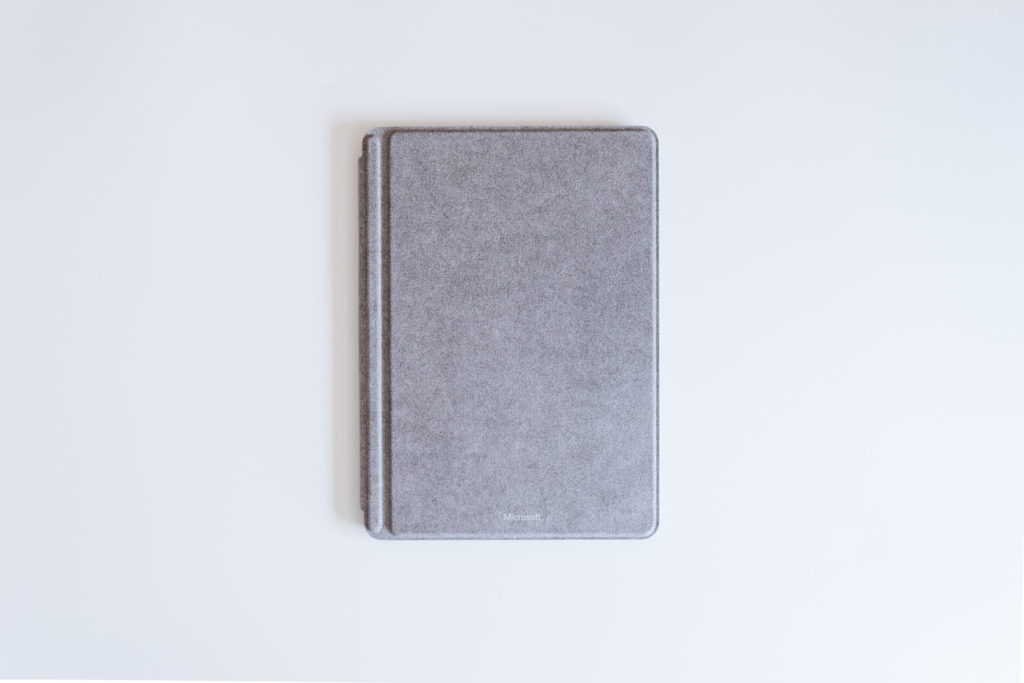つい先日『Surface Go が届きました。開封から簡単なレビューまで』でも紹介した Surface Go。マイクロソフトが発表した10インチ級の Windows タブレットPC で、小型ながらフルOSを搭載する点が魅力的な端末だ。
スペックも(外で使う程度の用途であれば)必要十分で、これは 12インチMacBook 以来の傑作なのではないかと持っている。そんな Surface Go は、Surface Pro のようにタイプカバーが揃っており、カラーバリエーションもシンプルかつモダンなデザインでツボを抑えてくる。
僕も Surface Go と同時にアルカンターラ製の『Surface Go Signature タイプ カバー キーボード プラチナ』を購入したので、簡単にだがレビューしておきたい。
■良い点
- 小型なのに6列キーボード(Fキーが備わっている)
- Bluetooth ではなく専用のキーボードなのでシームレス
- アルカンターラ素材でシンプルながら高級感が感じられる
■残念な点
- ファブリック素材ゆえに汚れやすい(とくにパームレスト)
- キーボードが浮いているため打鍵感がカチャカチャする
- 1万5,000円は高い
『Surface Go Signature タイプ カバー キーボード』レビュー
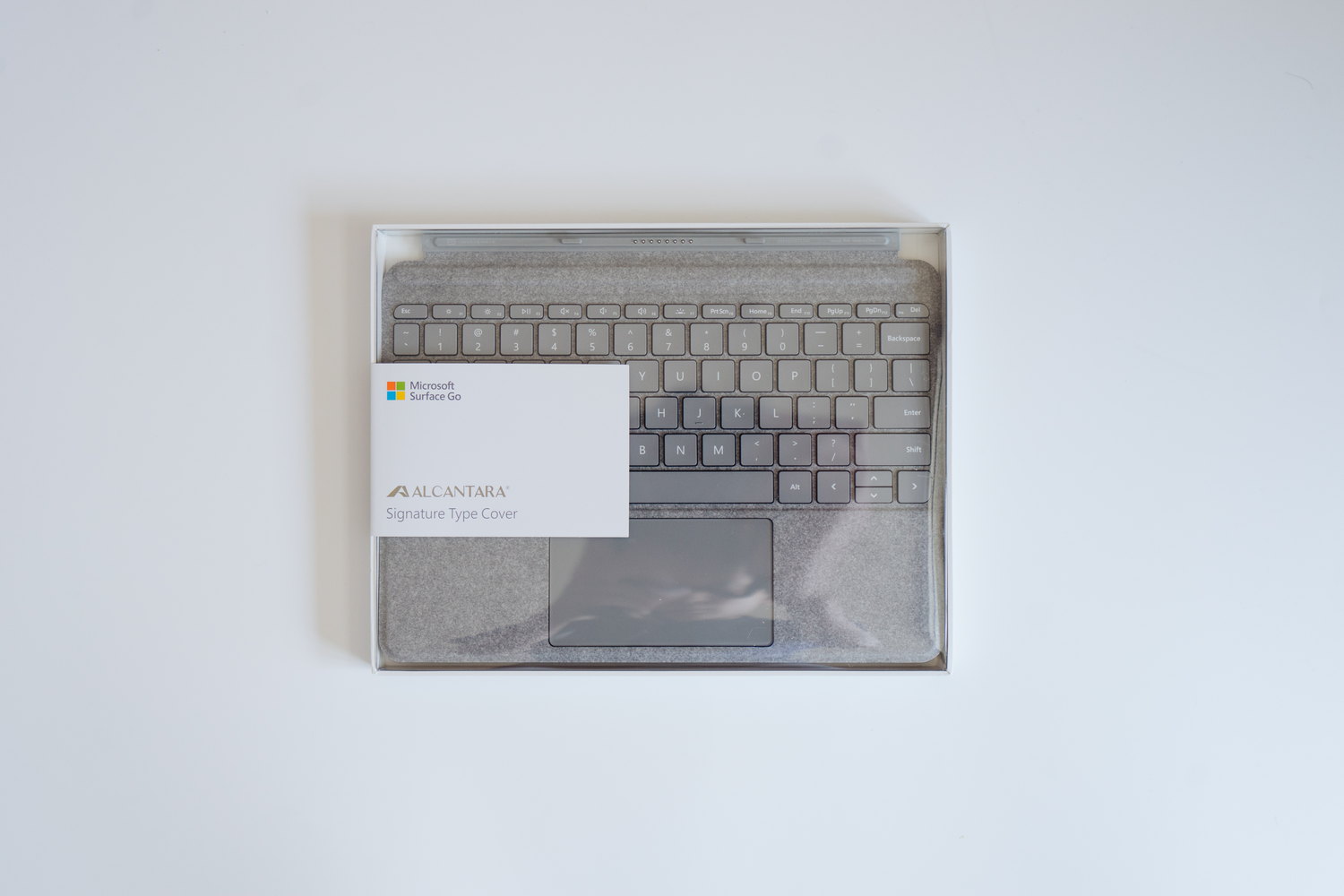
 こちらが Surface Go 専用のキーボード『Surface Go Signature タイプ カバー キーボード』。10インチの Surface Go 向けに開発された専用のキーボードなのでキーピッチは狭いものの、それぞれのキーが独立しており、打鍵感もコトコトと心地良い。
こちらが Surface Go 専用のキーボード『Surface Go Signature タイプ カバー キーボード』。10インチの Surface Go 向けに開発された専用のキーボードなのでキーピッチは狭いものの、それぞれのキーが独立しており、打鍵感もコトコトと心地良い。
通常のタイプカバーはブラックの1色展開で、イタリアのアルカンターラという高級ファブリック素材を用いた Signature タイプ カバーはプラチナ、バーガンディ(ワインレッド的な色)、コバルトブルーの3色展開だ。なお今回紹介しているのはプラチナ。
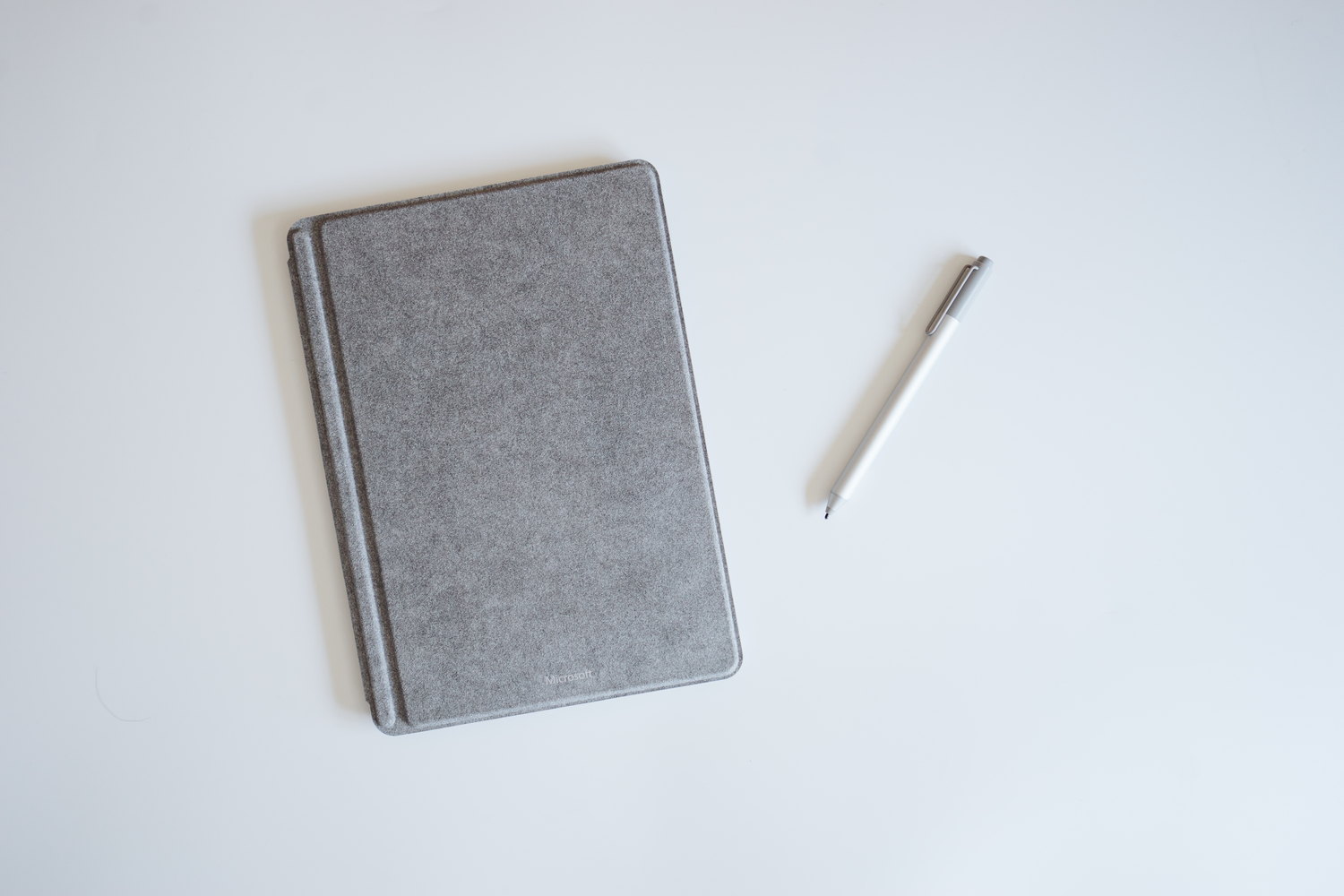 価格に関して、通常のマイクロファイバー製のタイプカバーは1万2,744円なのだけれど、Signature タイプ カバーは用いる素材が異なるため1万6,632円とちょっと高い。そのため、通常のタイプカバーと比較すると5,000円ほど高くなるが、その分高級感が感じられる。
価格に関して、通常のマイクロファイバー製のタイプカバーは1万2,744円なのだけれど、Signature タイプ カバーは用いる素材が異なるため1万6,632円とちょっと高い。そのため、通常のタイプカバーと比較すると5,000円ほど高くなるが、その分高級感が感じられる。
気になるキー配列について、日本では通常のタイプカバーが USキー配列と JISキー配列の展開で、Signature タイプ カバーは JISキー配列のみの展開だ。アルカンターラの USキーボードがほしい人は米国のアマゾンから購入する必要がある。
Surface Go Signature タイプ カバーの重さや素材感などをチェック
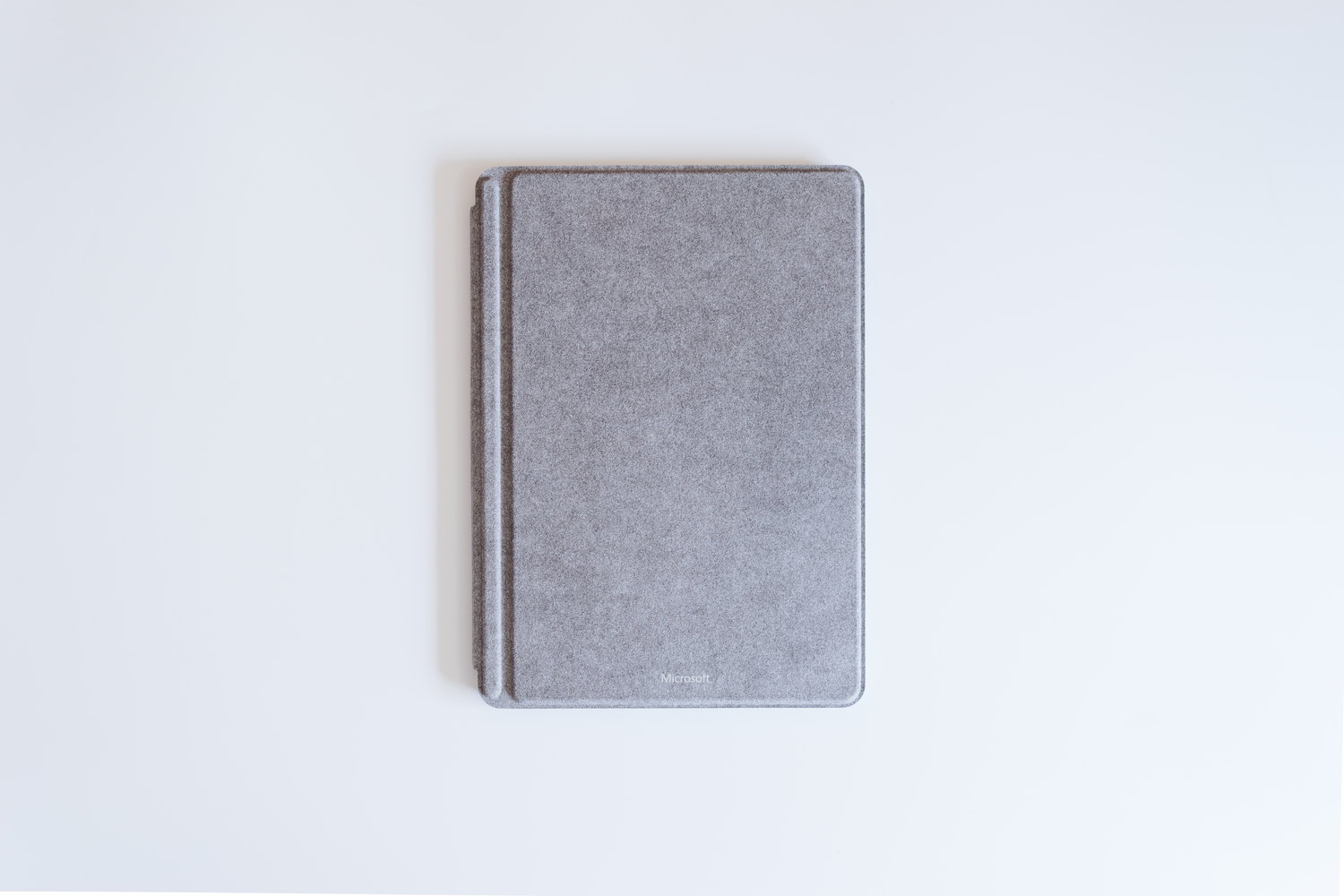
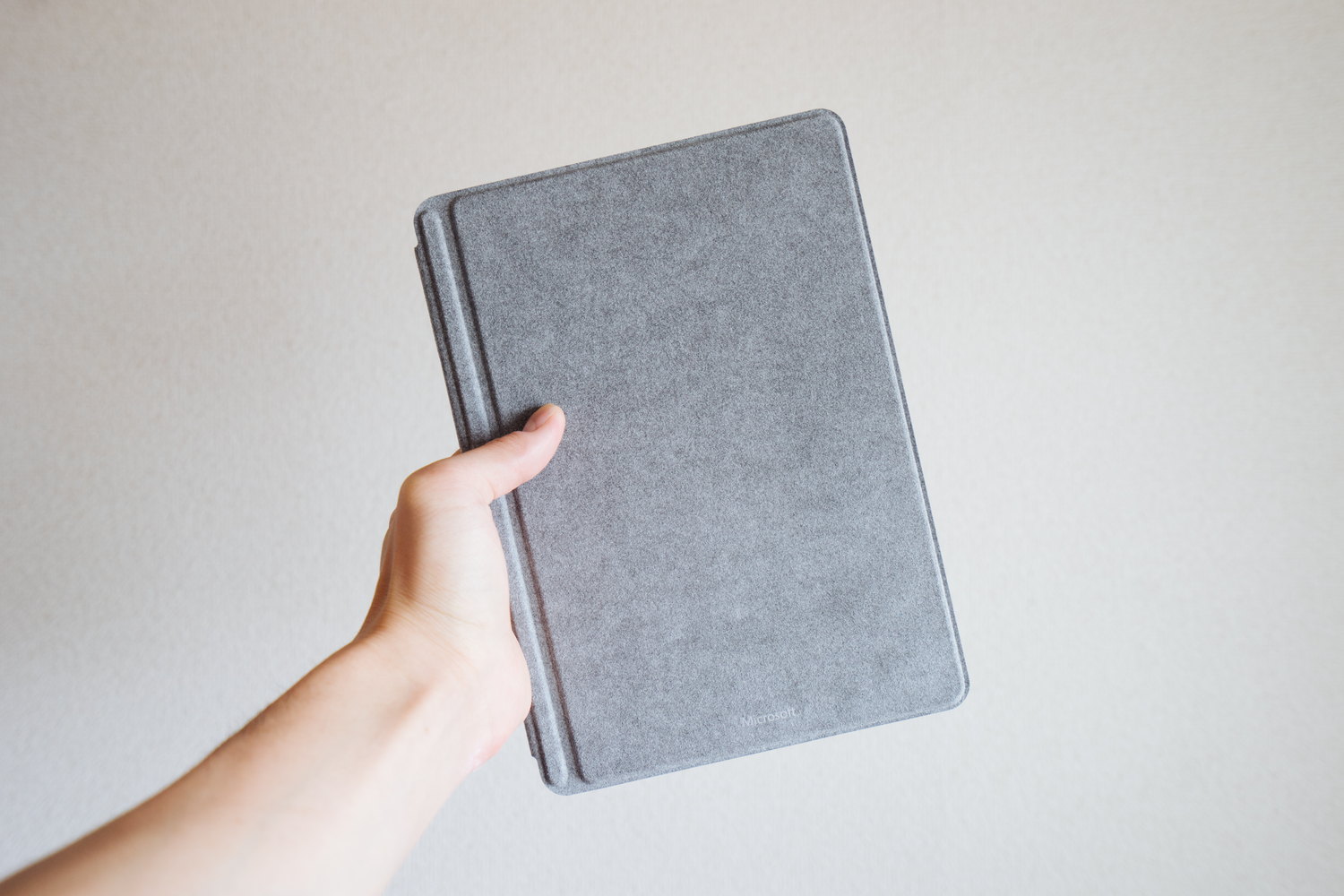 Signature タイプ カバーを Surface Go に装着してみたところ。グレーやシルバーが好きな僕にとっては、このシンプルな佇まいが美しいと感じる。
Signature タイプ カバーを Surface Go に装着してみたところ。グレーやシルバーが好きな僕にとっては、このシンプルな佇まいが美しいと感じる。
また手に持ってみると非常にコンパクトであることが分かってもらえると思う。片手でひょいと持ち上げられるサイズ感の端末なのに、これでフルOSを搭載してキーボードもトラックパッドも使えるというのは、12インチ MacBook 登場以来の驚き。
 薄さはこんな感じ。iPad などと比較すると本体の厚さはやや目立ってしまうのだけれど、Signature タイプ カバー自体はかなり薄いので、結果的には薄型のラップトップPCという印象。
薄さはこんな感じ。iPad などと比較すると本体の厚さはやや目立ってしまうのだけれど、Signature タイプ カバー自体はかなり薄いので、結果的には薄型のラップトップPCという印象。
 気になる重さは、Surface Go と Signature タイプ カバーの組み合わせで803g。日本で発売となるモデルとは(キーのサイズなど)仕様が異なるために若干変わってくるとは思うが、12インチ MacBook よりも軽量。iPad Pro と Smart Keyboard の組み合わせよりもちょっと重い程度だ。
気になる重さは、Surface Go と Signature タイプ カバーの組み合わせで803g。日本で発売となるモデルとは(キーのサイズなど)仕様が異なるために若干変わってくるとは思うが、12インチ MacBook よりも軽量。iPad Pro と Smart Keyboard の組み合わせよりもちょっと重い程度だ。
Surface Go Signature タイプ カバーのキーボードやトラックパッドをチェックする
 外観を紹介したところで、今度はキーボード自体についてを詳しくみていこう。前提として、僕が購入しているのは USキー配列のため、国内版とはちょっと異なる点だけご了承いただきたい(とはいえ日本の公式サイトでも画像は USキー配列だけれど)。
外観を紹介したところで、今度はキーボード自体についてを詳しくみていこう。前提として、僕が購入しているのは USキー配列のため、国内版とはちょっと異なる点だけご了承いただきたい(とはいえ日本の公式サイトでも画像は USキー配列だけれど)。
キーボードはファンクションキーを搭載している6列。バックライト付きで夜間でも快適にタイピングできるのが魅力的だ。またトラックパッドもかなり広めで、マウスがなくても割と快適にカーソル移動やスクロールが行える。
幅が 248mm とやや狭い(Apple の Magic Keyboard は279mm)なだらも、キー同士が独立している「アイソレーション」というタイプのキーボード。そのためタイピミスしにくく、打ちやすい印象。
 非常に薄型でキーストロークは浅いながらも、しっかりと打鍵感がある。決して安っぽい打鍵音ではなく、コトコトと心地良い音なのも嬉しい。エンターなどはカチャという音は鳴るが、基本的に静かなので、夜間の作業でもうるさいと感じることは少ないはず。
非常に薄型でキーストロークは浅いながらも、しっかりと打鍵感がある。決して安っぽい打鍵音ではなく、コトコトと心地良い音なのも嬉しい。エンターなどはカチャという音は鳴るが、基本的に静かなので、夜間の作業でもうるさいと感じることは少ないはず。
 2 in 1 タブレットにはトラックパッドが備わっていないキーボードも少なくないが(T90 Chi とか)、Windows OS にはトラックパッドやマウスなどは必須だと感じる。その証拠に Signature タイプ カバーは小型ながらもトラックパッドが大きく、マウスがなくてもかなり快適に操作できる。
2 in 1 タブレットにはトラックパッドが備わっていないキーボードも少なくないが(T90 Chi とか)、Windows OS にはトラックパッドやマウスなどは必須だと感じる。その証拠に Signature タイプ カバーは小型ながらもトラックパッドが大きく、マウスがなくてもかなり快適に操作できる。
また3本指でのジェスチャーにも対応しているため、サクサクと作業を進めることが可能だ。もちろん2本指でのスクロールも可能。
 ただやっぱりちょっと気になるのは、パームレスト部分の劣化。アルカンターラというファブリック製品の性質上、少なからず人間の汗や皮脂を吸い取ってしまう。長期間使っていると、どうしても手のひらが触れる部分は黒ずんでくるようだ。
ただやっぱりちょっと気になるのは、パームレスト部分の劣化。アルカンターラというファブリック製品の性質上、少なからず人間の汗や皮脂を吸い取ってしまう。長期間使っていると、どうしても手のひらが触れる部分は黒ずんでくるようだ。
実際家電量販店で売られているアルカンターラキーボード(Surface Laptop など)の展示品を見てみると、ここの劣化が気になる。以下はユーザーによる参考記事。
▷surface laptopを1年使った感想は「パームレストの汚れが取れないし目立って気になる」!
iPad Pro と Smart Keyboard とのサイズ感を比較
 この記事を読んでいる人にとって、やっぱり気になるのは「iPad Pro の Smart Keyboard と比較するとどんな感じなの? 」というところだと思う。
この記事を読んでいる人にとって、やっぱり気になるのは「iPad Pro の Smart Keyboard と比較するとどんな感じなの? 」というところだと思う。
実際、iPad Pro だけで作業をしている人でも Surface Go は気になる人も多いようで、コメントをいただくことも多い。この辺は後々レビューをしていきたいと思っているので、今回はキーボードカバーということで Smart Keyboard との比較をしてみた。
まずはサイズ感。iPad Pro(10.5インチ)と Surface Go を並べてみると、サイズ感はほぼ同じだということがわかる。普段 iPad Pro を持ち歩く人にとっても、これならば抵抗はないはずだ。
 厚さに関して、Surface Go + Signature タイプ カバー と 10.5インチ iPad Pro + Smart Keyboard と比較してみた。やはり iPad Pro の方が薄型ではあるが、Smart Keyboard を合わせた最厚部はほとんど同じ。すごい。
厚さに関して、Surface Go + Signature タイプ カバー と 10.5インチ iPad Pro + Smart Keyboard と比較してみた。やはり iPad Pro の方が薄型ではあるが、Smart Keyboard を合わせた最厚部はほとんど同じ。すごい。

 筐体の幅がほとんど同じなので、キーピッチに関してはそこまで変わらない。ただ Signature タイプ カバーはファンクションキーを搭載するため、アイソレーションの溝の幅が狭くなっていることが分かる。
筐体の幅がほとんど同じなので、キーピッチに関してはそこまで変わらない。ただ Signature タイプ カバーはファンクションキーを搭載するため、アイソレーションの溝の幅が狭くなっていることが分かる。
僕は取材のときなんかは iPad Pro と Smart Keyboard を持ち出すことが多いのだけれど、打鍵感に関しては Signature タイプ カバーと比較してもそこまで違和感はないと感じる。
実際に使ってみた感想
 せっかくなので実際に1週間ほど使ってみた感想を綴ってみよう。結論を言ってしまえば、このサイズのキーボードではトップクラスに使いやすいと思っている。
せっかくなので実際に1週間ほど使ってみた感想を綴ってみよう。結論を言ってしまえば、このサイズのキーボードではトップクラスに使いやすいと思っている。
キーピッチや打鍵感などが日常の作業に耐えうる仕様であることはもちろん、ファンクションキーを搭載するので作業も快適(これプログラマーには嬉しい仕様では)。また、ブロガー的に嬉しいのは「プリントスクリーンキー」を搭載するため、ワンタッチでスクショが撮れるという点。HHKB BT にはプリントスクリーンキーがないので、これは嬉しい誤算。
さすがに長時間記事を書くときには HHKB BT が欲しいと感じるが、普段ちょっと持ち歩くなどであれば十分実用に耐えてくれる。
僕の場合は USキー配列なのでキー配列を若干変えているが、Signature タイプ カバーでもこの設定で問題なしだった。
▷簡単これだけ!英字配列のWindows PCでMac OS(日本語配列)のように「日本語・英語」をIME変換する方法。
まとめ
 こんな感じで Surface Go 専用の Signature タイプ カバーを紹介してみた。パームレストが汚れやすいというデメリットはあるものの、打鍵感もよくトラックパッドも使いやすいので、実用性が高く使いやすいと感じる。
こんな感じで Surface Go 専用の Signature タイプ カバーを紹介してみた。パームレストが汚れやすいというデメリットはあるものの、打鍵感もよくトラックパッドも使いやすいので、実用性が高く使いやすいと感じる。
ブラックのタイプカバーにしろ Signature タイプ カバーにしろ1万円は超えてくるため「Surface Go の本体と比べてもけっこう高くない? 」と思ってしまうのは正直なところだが、もはや Surface Go になくてはならないアクセサリなので、Surface Go と併せて購入することをオススメしたい。
Surface Go 本体のレビューはこちら▷Surface Go が届きました。開封から簡単なレビューまで